 孚盟软件客户管理操作手册
孚盟软件客户管理操作手册
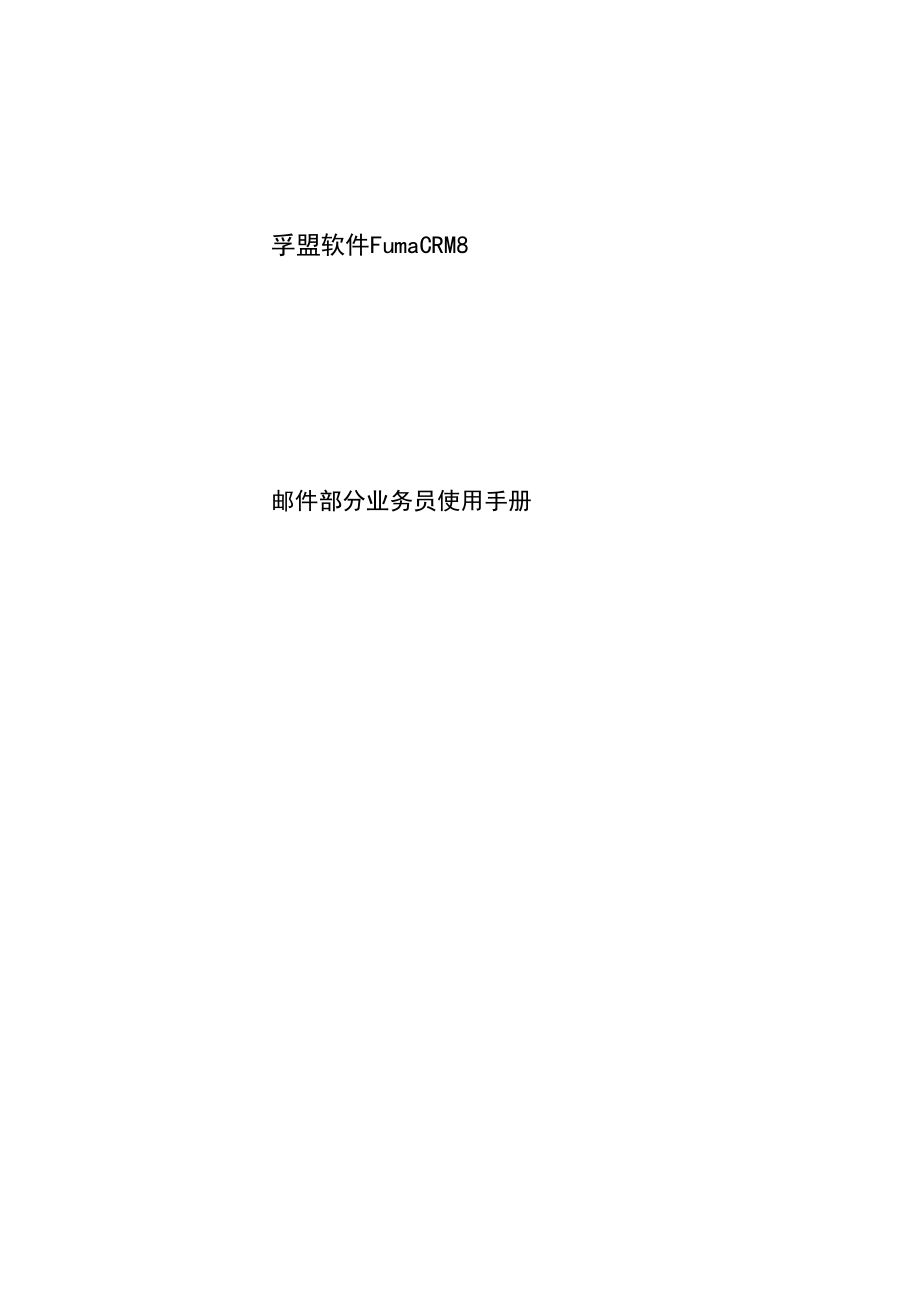


《孚盟软件客户管理操作手册》由会员分享,可在线阅读,更多相关《孚盟软件客户管理操作手册(12页珍藏版)》请在装配图网上搜索。
1、孚盟软件FumaCRM8邮件部分业务员使用手册.零一三年十月目录引言3邮件部分3【基础篇】31、邮箱绑定设置:32、企业邮局的邮件如何导入到系统里面43、如何设置新建邮件模板、回复邮件模板5邮件日常处理操作指导61、待处理的使用62、查看新邮件63、如何通过邮件建立客户档案64、如何回复客户邮件75、重要邮件如何设定跟踪7【技巧篇】8功能一:如何使用邮件规则功能8功能二:如何对邮件进行分类8功能三:如何对重点及同类邮件管理9功能四:如何关注重点客户9功能五:如何利用分发功能取代转发9功能六:如何做开发信的推广10引言非常感谢您使用我司软件,希望这套系统可以给您工作带来便利性,同时也希望这套系统
2、可以很好的帮助您管理好邮件 和客户资料。在使用这套系统之前,我希望您可以摒弃之前使用网页、OUTLOOK、FOXMAIL的习惯,因为这套系统将带给您不 一样的思路去管理。如在收件箱下面根据客户名称建文件夹等,这不是最有效的方法,在教程里我会选择让你们放弃这种管 理思路,当然我也会推荐一些管理思路给到您。我制作这个教程,结合了大量客户的使用经验,接下来的教程分为基础篇和 技巧篇,希望孚盟软件可以助您一臂之力。邮件部分【基础篇】在使用邮件部分之前,您需要确定以下三个步骤(简称“头三步”)是否已经完成了。1、邮箱是否绑定到系统里面了, 并且已经验证可以正常收件和发件了; 2、之前的邮件是否导入到系统
3、里面了; 3、个人模板是否已经在系统设置好了。范本 截图见下:1、邮箱绑定设置:1)操作流程:模块-系统设置-邮件-邮件账户设置2)点开“邮件账户设置”,点击左上角“”,可以看到如下界面,在首页里填写好邮箱账号、密码(邮箱密码,如果网页上 有改动的话,这里也要变动的,不然会收发不了邮件的)、显示名称(对外您的称呼)、账户类型(业务员选择个人的)、拥有 人(该邮箱属于谁负责的拥有人就是他),设置好后如下图范本:3)设置邮箱的POP(收件服务)、SMTP(发件服务),不同的企业邮局有不同的,如163的是和,QQ的是和具体问贵司的企 业邮局供应商,设置范本如下:4)设置好后,测试设置是否成功,分测试
4、收件和发件,收件测试:点开邮件界面,点击“收取”倒三角,选择要测试的账号, 如果只有1个账号的话,直接点击“收取”即可,如果收取得了邮件的话,那么表示成功了。发件就不截图了,点到发件界 面,发送一个邮件即可。如果设置都可以的话,那么恭喜您邮件账号设置成功。2、企业邮局的邮件如何导入到系统里面邮件导入分为:已发件箱和收件箱邮件已发件箱导入1)打开企业邮箱,在已发送界面,查看总共多少页,每一页都需要逐页导出。2)第一页全选,点击,下载到桌面上,在桌面上新建一个文件夹,将导出的压缩文件拖到新建文件夹里面,在文件夹里 解压。3)回到系统邮件界面,右键已发件箱,弹出邮件导入界面,两种方式选择,选好后,再
5、点击开始导入4)在企业邮箱里面选择第二页,再重复抄作以上步骤,以此类推,即可将所有的已发送邮件全部导入到软件。收件箱导入1)如果全部在网页上的话,直接绑定好邮件下载就可以了。2)如果有些在FOXMAIL或OUTLOOK的话,按照上面的操作方式操作即可。3、如何设置新建邮件模板、回复邮件模板新建邮件模板1)点击到邮件界面,点击写信旁边的“倒三角”,点击模板管理,如图:2)右键新建邮件模块,弹出,填写名称后点击确定3)填写好正文内容点击“保持”即可,范本截图如下:4)如果要设置默认签名的话,以后发邮件自动带过去的话,新建界面下方选择默认的新建模板,点击“保存”即可,范 本截图如下:回复邮件模板回复
6、邮件模板与新建邮件模板类似,在回复邮件模板右键新建即可,不同点在于回复时选择是否带入原邮件内容、原邮件 附件等,在模板内容设置好后,点击上方的“插入宏”一“与原邮件相关的项”一引用相关选择即可,具体范本截图如下:以上三步做完之后,那么恭喜您,可以正式使用孚盟软件了。在使用我司邮件系统之前,您需要做好以下几个改变:1、改变之前在收件箱下面建立很多文件夹,然后按照文件夹给客户分类;2、改变之前内部同事邮件外来或老板/经理转发邮件给业务同事,转发是很繁琐的,用内部分发来取代;邮件与客户关系管理的无缝链接图示:邮件日常处理操作指导1、待处理的使用每天打开系统,先到“待处理”查看今天收到的新询盘以及昨天
7、未回复的询盘,待处理的意思指没有回复的邮件,只要 是未回复的邮件都会永久性的到这里。用途:有效的帮助您整理新询盘,清晰的知道哪些是还没有回复的,特别是一天下来 询盘量多的业务员,非常直观,有序的完成相应的询盘。如图:2、查看新邮件新邮件分为老客户发过来的新邮件和新客户发过来的询盘邮件,一般推荐查看方式:先看老客户的,再看新客户的(因 人而议),如果是老客户的话,要查看之前的邮件往来历史和附件历史的话,可以查看右边的联系人、往来邮件、往来附件。 如果是显示陌生邮件的话,需要执行流程图的第二步建立客户档案。如下图:3、如何通过邮件建立客户档案用途:新来邮件建立好了客户档案之后,后期只要该客户建档邮
8、箱发过来的邮件,自动会分配到该客户下面,可以方便 的通过外来邮件查看所有的历史往来。分为三种情况:对新客户新联系人建档、老客户新联系人建档、老客户老联系人建档。1)新客户新联系人建档分为两种情况,一种是B2B发过来的询盘,如阿里巴巴、中国制造,环球资源,这类询盘邮件 正文会有该客户的信息,软件会自动抓取该邮件正文信息,跳转到快速录入客户界面,填写好相应的信息如客户来源、阶段 等即可完成客户档案建立,平均计时5-10S。第二种是客户邮箱直接发过来的邮件,点击邮件右边的倒三角,选择“添加客 户”或“添加到供应商”,跳转到快速录入客户界面,操作与第一种一样。范本如下图:2)老客户新联系人建档,B2B
9、平台和客户自己邮箱直接发过来操作与1)相同,只是在快速客户录入界面不同,点击“客 户主档”一“选择客户/联系人”,如图:,会弹出选择老客户界面,选择好老客户保存即可。3)老客户老联系人建档,类似于我们手机通讯录客户更换手机号一样的,B2B平台和客户自己邮箱直接发过来操作与1) 相同,只是在快速客户录入界面不同,点击“客户主档”一“选择客户/联系人”,如图:,会弹出选择老客户界面,选择好老 客户以及该老客户的联系人保存即可。4、如何回复客户邮件分为回复和全部回复,回复应用于该邮件发件人是客户、收件人是自己,回复时只显示单一收件人。全部回复应用于该 邮件发件人是客户、收件人有多人,回复邮件需要回复
10、多人,如图:(全部回复)5、重要邮件如何设定跟踪针对重要的邮件,如报价、合同等如果客户不及时回复需要系统提醒的邮件,可以在回邮件界面一跟踪一设定跟踪日期, 届时如果客户规定时间内客户没有回复的话,软件会自动提醒您该客户没有回复邮件,提醒您及时跟进。所有跟踪记录可通 过SPEEDTAIK查看。如范本下图: 推荐应用:该功能我一般所有发出去的报价和合同都要做提醒,这样一周下来可以很清楚的知道客户的跟进情况,有些客户 没有回邮件但是在电话或SKYPE有沟通的也就非常清楚了。【技巧篇】功能一:如何使用邮件规则功能相同点:邮件规则功能相信您不会陌生,在使用OUTLOOK和FOXMAIL有使用过,就是在收
11、件箱下面建立一个文件夹,后期 所有该邮箱的邮件会自动到这个文件夹里面不同点:由于之前使用的一个客户建文件夹这种模式完全被我司邮件建立客户档案灵活取代了,这里讲的是如何最大化使 用该功能。操作:首先在邮件界面-收件箱-设立多个文件夹(这里建议将阿里巴巴、中国制造等B2B邮箱建立到下面即可),效果图如:, 然后点击模块-系统设置-邮件规则设置-左上角新建,会出现如下界面:(这里以阿里巴巴的邮箱汇总为例)标注:规则名称:可自由填写,便于自己记忆。参数:点击右边的.一新建条件选择发件人地址或者收件人地址,由于阿里 巴巴主要统计收到的,如上图选择发件人地址一等于,确定即可。如果是要将某一个客户的所有邮件
12、汇总的话(不推荐使用), 需要选择发件人地址一包含(一般相同域名的所有邮件汇总,)或等于(具体某一个邮箱,如),操作完毕后,点击新建关系- 选择并且(两个条件符合后才可以执行)/或者(某一个条件符合后就可以执行),其他操作如上一步。接收邮件时有四个选 项:启用(打勾表示执行)、标记为(与邮件标签功能一起使用,标记该客户邮件的属性,如重要等)、接收时自动回复(设 定好模板,会自动回复邮件给客户)、接收时提醒我(打勾表示系统会提醒收到该类新邮件);邮件归并后有三个选项:启用(同上)、标记为(同上)、转移到文件夹(选择具体转移的收件箱下的文件夹,如刚才收件箱建立的“阿里巴巴”文件夹); 发送邮件后有
13、五个选项:启用、标记为、转移到文件夹(前面三个与前面意思一样) 自动请求回执(会自动发送回执给到客 户)、回复跟踪(可自定义设置天数,类似于发邮件/回复邮件界面的跟踪功能)。功能二:如何对邮件进行分类相同点:一般如FOXMAIL OUTLOOK、网页的分类,可以按照日期、发件人、主题分类。不同点:1)不能多层分类,如按照日期、邮箱来分类;2、分类种类不够灵活操作:打开邮件主界面,邮件主题/相关客户横杠,会显示四个选项:全局排序(单一排序,一般用的比较多的按日期、 账号、相关客户等)、分组方式(与全局排序类似)、显示分组栏(可以设置多层分类,如按照日期、账号同时分类)、列设置(筛选需要显示在邮件
14、界面的字段,优化显示界面,同时可以先后排序)重点讲解显示分组栏:单击点开“显示分组栏”,会出现,将需要分类的字段拖上去即可,如按照日期、账号分类,也自由 拖动轮换顺序,设置好后单击横杠,关闭分组栏,上面的就会显示,如图:功能三:如何对重点及同类邮件管理相同点:FOXMAIL、企业邮局都有针对重点邮件设标签功能不同点:1)分为固定和非固定两种格式,即可以手动填写重点注释,便于后期查看;2)更加便捷的查询,便于按月、 按客户统计相应的邮件;3)应用夸大化,在写新邮件的时候同样可以使用。操作:重点及同类邮件管理软件提供两种方式:打开邮件主界面,1、看到邮件预览下方的,可设置分组,如询盘邮件、 客户投
15、诉邮件、报价邮件等,如果有时候邮件正文比较多或者标题比较长,不便于记忆也可以手动录入重要信息到注释,便 于后期查阅;2、标签管理,点击右上角的“系统设置”-标签管理,修改好相应的标签标题即可,范本如下:,预览某一封邮 件时需要做标签的话,右键会弹出选项,选择自定义设定一相应的选项,范本如下:,后期需要查询的时候,通过万能模糊查 询功能操作,范本如下:功能四:如何关注重点客户相同点:FOXMAIL/OUTLOOK都是采取一个客户建立一个文件夹的方式来汇总,将所有邮件统一到一起。不同点:建立文件夹的模式比较固定,不灵活,无法快速的定位到客户,查询起来不方便。孚盟软件采取的是邮件与客 户快速建档,详
16、见上面的“邮件与客户快速建档气然后针对近期要合作的或重点客户采取“添加关注”,关注客户会全部汇 总到关注客户里面。操作:对于建好档的客户,如果近期要合作或重点的话,在邮件主界面右边点击“添加关注”即可,后期直接到“关注 客户”查看。范本如下:功能五:如何利用分发功能取代转发相同点:都是将邮件给到相应的同事不同点:1)同事之间转发的邮件,无法及时提醒该人员及时关注,另外需要到收件箱里面查阅,没有专门的转发邮件 汇总,查找比较麻烦;2)针对B2B平台的询盘邮件,转发后会改变发件人,造成一定的影响。3)主账号的邮件自动分发给 相应的同事,节省大量的传统分发时间。操作:分发分为主动分发和内部分发,(1
17、)主动分发,主动分发主要应用于主账号如admin、sales账号,系统自动分发 给相应同事,先在邮件账户管理设定公共账号,具体操作见“邮箱绑定设置”,点开主动分发设置,一共有九条分发规则,分 别是1)按联系人的分配权限分发邮件(应用于客户如果发邮件到主账号的话,软件会自动将该封邮件转移给相应人员,比 较常用),2)将此邮箱所有邮件转发给接收人(应用于将某一个邮箱的邮件一次性转移给相关同事),3)按邮件内容关键字 (应用于同类邮件分发给相关人员,如内容如涉及到quatation、USA的),4)按邮件主题关键字(同上类似,应用于同类主 题邮件分发给相关人员),5)按发件人关键字转发给收件人(应用
18、于同一后缀邮件的分发,如后缀是feedback,全部分发给 相关人员),6)按收件人关键字转发给收件人(应用不多,与2)类似),7)新客户邮件按工作效率随机分发(应用于公司 询盘量比较大,老板或经理没有时间分发,可以按照业务同事的工作效率来分发,老客户多分发一点),8)按发件人关键字 随机分发(应用不多,主要针对单一客户,某些公司一个大客户可以这样来操作,同7)类似),9)按发件人发送地区(应 用于按照区域来分发邮件,主要针对公司按照区域来跟进客户来使用),范本如下:1)2)3)4)5)6)7)8)9)而内部分发主要针对单一邮件。打开邮件主界面,针对需要分发相关同事的邮件,单击选择内部分发一收
19、件人一是否提醒一 一是否添加备注(价格敏感的添加注意价格等)。范本如下:功能六:如何做开发信的推广相同点:开发信主要是发送节日祝福、公司或公司产品介绍、促销活动给大量成交或潜在客户。不同点:1)、孚盟软件可以帮助您做到收件人地址单显和称呼自动提取,客户收到之后会感觉到这封邮件时单独发给自 己的,不是群发的。2)孚盟软件自定义推广分析报表可以让您很清楚的知道哪些邮件发送成功了,哪些邮件客户查阅了(大 量客户使用后感觉非常好),哪些邮件客户拉黑了(针对拉黑的邮箱,下次推广是否换一个邮箱发送)。操作:点击模块-邮件推广,打开推广主界面,点击新建,如图:如果是第一次使用的话,需要点击下“上传下载数据”,然后填写相应的内容,推广方案、推广类型、发件账号(可多邮箱轮 换发送)、邮件主题(可多主题轮换发送)、接收客户(三种方式,一般采用从库里选择客户)、推广模板(在模板设置里面设), 为了精细化推广,可填写好显示名称,客户屏蔽(主要是针对有些邮件发给潜在客户,可以在成交客户处打勾,屏蔽掉老客 户),然后点击执行即可。范本如图:查看推广情)兄,具体如对方是否有阅读该邮件等。范本如图:
- 温馨提示:
1: 本站所有资源如无特殊说明,都需要本地电脑安装OFFICE2007和PDF阅读器。图纸软件为CAD,CAXA,PROE,UG,SolidWorks等.压缩文件请下载最新的WinRAR软件解压。
2: 本站的文档不包含任何第三方提供的附件图纸等,如果需要附件,请联系上传者。文件的所有权益归上传用户所有。
3.本站RAR压缩包中若带图纸,网页内容里面会有图纸预览,若没有图纸预览就没有图纸。
4. 未经权益所有人同意不得将文件中的内容挪作商业或盈利用途。
5. 装配图网仅提供信息存储空间,仅对用户上传内容的表现方式做保护处理,对用户上传分享的文档内容本身不做任何修改或编辑,并不能对任何下载内容负责。
6. 下载文件中如有侵权或不适当内容,请与我们联系,我们立即纠正。
7. 本站不保证下载资源的准确性、安全性和完整性, 同时也不承担用户因使用这些下载资源对自己和他人造成任何形式的伤害或损失。
最新文档
- 2020【企业咨询】行业前景分析投资调研课件
- 2020、6《民法典》资深律师解读宣讲课件
- 2020《推广普通话主题班会》课件
- 1205史剑波《纪昌学射》教学ppt课件
- 1981-1990诺贝尔生理或医学奖课件
- 2020【CDMO】行业前景分析投资调研课件
- 2020-2021年A股投资策略报告课件
- 2020【自助售货机】行业前景分析投资调研课件
- 刘姥姥进大观园PPT部编版9上课件
- 2020-2021年创新说课大赛获奖作品:教师说课比赛:等差数列课件
- 婚姻家庭与继承法课件
- 2020-2021年85、95后宝妈人群洞察课件
- 青少年的同伴关系
- 2020-2021年创新说课大赛获奖作品:教师说课比赛:等差数列的前n项和课件
- 青少年用眼健康知识讲解
